Maison >Tutoriel système >Série Windows >Comment vérifier les résultats du diagnostic de mémoire de Win10 ? Introduction à la façon d'afficher les résultats du diagnostic de mémoire dans Win10
Comment vérifier les résultats du diagnostic de mémoire de Win10 ? Introduction à la façon d'afficher les résultats du diagnostic de mémoire dans Win10
- 王林avant
- 2024-02-14 16:00:061556parcourir
L'éditeur php Strawberry vous présentera comment vérifier les résultats du diagnostic de mémoire dans le système win10. Les problèmes de mémoire sont souvent l'une des causes des ralentissements ou des pannes du système. Il est donc essentiel de comprendre les résultats des diagnostics de mémoire pour maintenir la stabilité du système. Dans Win10, nous pouvons afficher les résultats du diagnostic de la mémoire en quelques étapes simples. Examinons ensuite les méthodes de fonctionnement spécifiques.
Introduction à la façon d'afficher les résultats du diagnostic de mémoire dans Win10
1. Tout d'abord, cliquez avec le bouton droit sur "Ce PC" sur le bureau et sélectionnez "Propriétés" dans la liste des options.
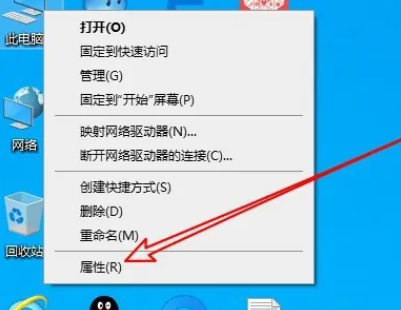
2. Après être entré dans la nouvelle interface, cliquez sur « Accueil du Panneau de configuration » dans le coin supérieur gauche.
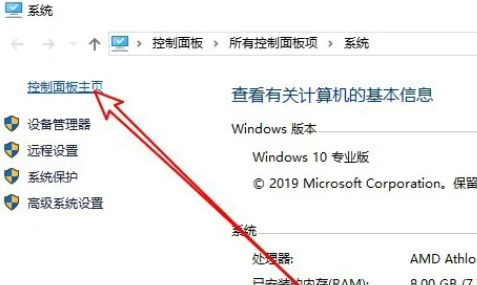
3. Basculez ensuite "Afficher par" dans le coin supérieur droit du panneau de configuration sur "Grandes icônes".
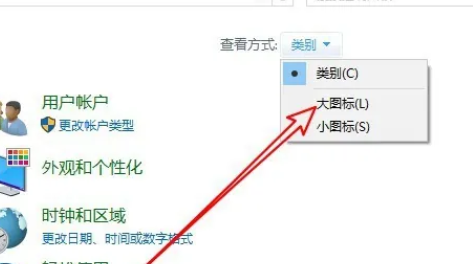
4. Cliquez ensuite sur l'option "Outils de gestion".
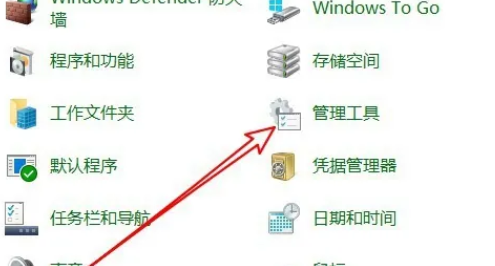
5. Double-cliquez ensuite pour ouvrir « Diagnostic de la mémoire Windows ».
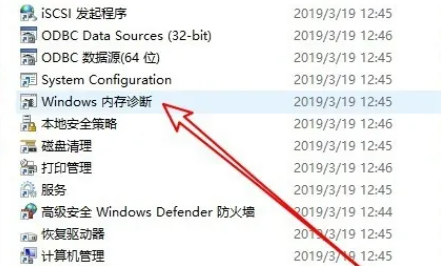
6. Une fenêtre apparaîtra, cliquez sur "Redémarrer maintenant et vérifier les problèmes".
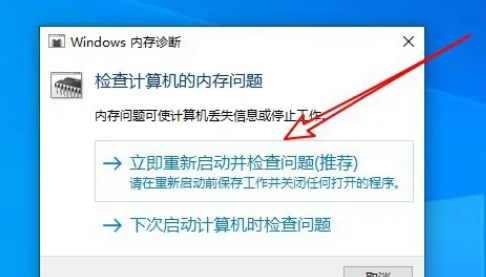
7. Enfin, l'ordinateur redémarrera et exécutera automatiquement l'outil de diagnostic de la mémoire.

Ce qui précède est le contenu détaillé de. pour plus d'informations, suivez d'autres articles connexes sur le site Web de PHP en chinois!
Articles Liés
Voir plus- Comment restaurer le système Win10 d'un ordinateur Lenovo
- win10 ne peut pas démarrer, ce qui indique que votre ordinateur ne peut pas démarrer normalement
- Comment résoudre le problème que d'autres utilisateurs s'affichent lors du démarrage du système Windows 10
- Comment réparer le système Win10 bloqué en rotation lors du démarrage
- Que faire si l'utilisation du système Windows 10 est élevée

